Photoshop制作可爱的我爱你英文艺术字
作者 河马 来源 IT世界网 发布时间 2010-04-16
最终效果

背景素材
Photoshop制作可爱的我爱你英文艺术字教程步骤:
1、首先我们在photoshop中创建一个新文档,尺寸:1000*500px。然后我们打准备好的背景素材图片复制到文档中。一个好素材是一个好PS作品的起点,所以素材选择是很重要的。
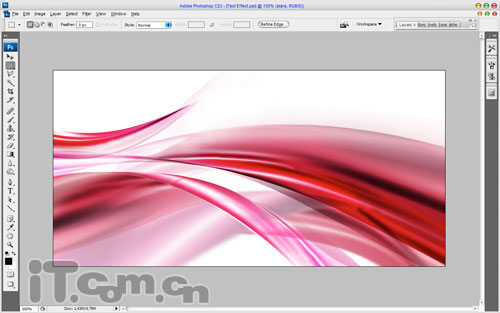
2、使用“横排文字工具”在图片中输入文字,在这个ps教程中我选用了“I love you”,“love”我准备用一个心形代替,所以中间部分先留空位置,如图所示。
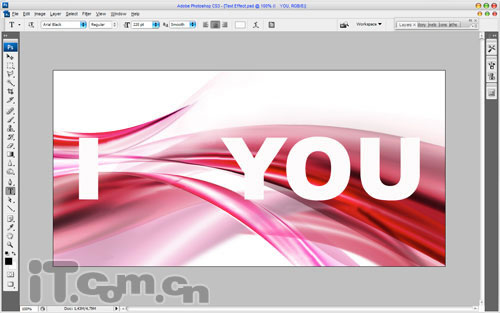
心形素材

3、接下来,我们打开第2个心形的素材图片,然后执行“编辑—定义图案”命令,打素材自定义为图案。返回文字图片,为文字图层添加以下图层样式效果,如图所示。
投影(混合模式:正片叠底、不透明度:88%、距离:15、扩展:21、大小16)
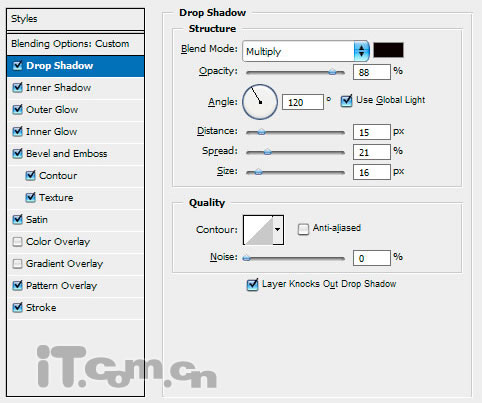
内阴影(混合模式:正片叠底、不透明度:45%、角度:108、距离:7、大小:7)
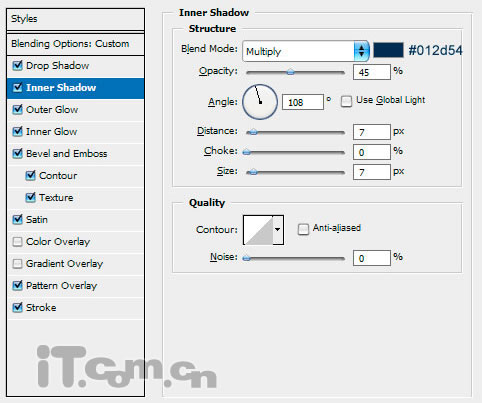
| 12345下一页 |
